هل تريد إضافة مستعرض PDF في ووردبريس ؟
يعد تنسيق PDF جيدًا للاستخدام عندما تريد أن يكون لملفاتك دائمًا نفس التخطيط ، بغض النظر عن الجهاز الذي يتم عرضها عليه. من خلال تضمين ملفات PDF في ووردبريس ، يمكنك مشاركة ملفاتك مع الاحتفاظ بالزوار على موقع الويب الخاص بك.
بمكنك الاطلاع ايضا على كيفية تعطيل معاينات الصورة المصغرة بتنسيق PDF ووردبريس
والاطلاع على كيفية إضافة عارض pdf في ووردبريس
في هذه المقالة ، سوف نوضح لك كيفية إضافة مستعرض PDF في ووردبريس .
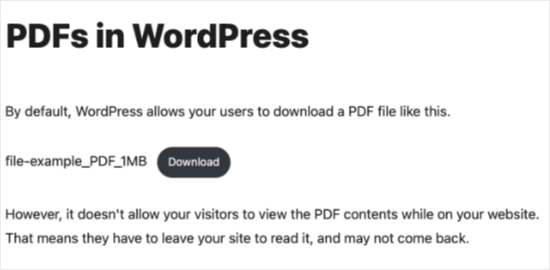
لماذا تحتاج إلى مستعرض PDF في ووردبريس ؟
بشكل افتراضي ، لا يقوم ووردبريس بتضمين ملفات PDF في مقالات المدونة كما هو الحال مع الصوت والفيديو والتغريدات وتنسيقات الوسائط الأخرى. يقوم فقط بإضافة الملف كارتباط قابل للتنزيل.
هذا يعني أنه سيتعين على زوارك ترك المقال لعرض ملف PDF. كثير من هؤلاء المستخدمين لا يعودون إلى موقعك ، وهذا يقلل من مشاهدات الصفحة وكذلك تفاعل المستخدمين.
تتمثل إحدى طرق التعامل مع هذا في تقديم ملفات PDF كتحديثات للمحتوى . بهذه الطريقة ، يمكنك أن تطلب من المستخدمين الانضمام إلى قائمة البريد الإلكتروني الخاصة بك للحصول على المحتوى الإضافي.
ومع ذلك ، إذا كنت تريد فقط من المستخدمين عرض ملفات PDF دون مغادرة موقع الويب الخاص بك ، فستحتاج إلى إضافة مستعرض PDF إلى موقع ووردبريس الخاص بك .
كيفية تثبيت وإعداد برنامج تضمين PDF
سنستخدم PDF Embedder ، أحد أفضل ملحقات PDF لـ ووردبريس .
يستخدم JavaScript لتضمين الملفات باستخدام شريط أدوات كامل الوظائف يسمح للمستخدمين بتكبير ملف PDF والتنقل فيه. كما أنها تستجيب بشكل كامل ، لذا سيكون ملف PDF المضمن قابلاً للعرض على أي شاشة بحجم.
أولاً ، تحتاج إلى تثبيت وتفعيل الإضافة PDF Embedder . للحصول على إرشادات مفصلة ، راجع دليلنا خطوة بخطوة حول كيفية تثبيت إضافة ووردبريس .
عند التنشيط ، يمكنك زيارة الإعدادات »PDF Embedder لتكوين إعدادات الإضافة. الإعدادات الافتراضية مناسبة لمعظم مواقع الويب ، لذا فإن هذه الخطوة اختيارية.
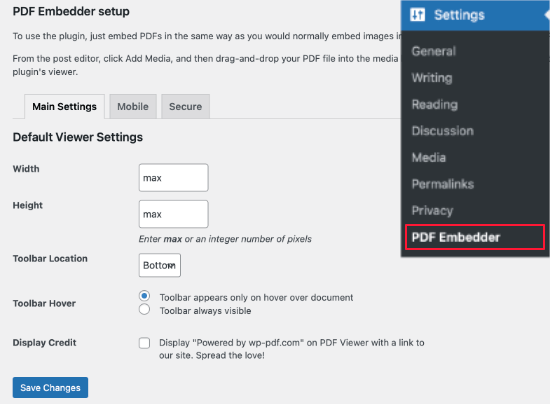
تسمح لك الإعدادات بالتحكم في ارتفاع وعرض مستعرض PDF. يمكنك تغيير هذا إذا شعرت أن مستعرض PDF واسع جدًا أو ضيق.
يمكنك أيضًا اختيار ما إذا كنت تريد عرض شريط الأدوات أعلى أو أسفل المستعرض ، وما إذا كنت ستخفيه حتى يمرر المستخدم الماوس فوق المستند.
يضيف الإصدار المتميز خيارات لزر التنزيل والتمرير المستمر للصفحة والروابط القابلة للنقر وتنزيلات ملفات التتبع . كما يوفر عددًا من إعدادات الجوال والأمان.
عندما تنتهي من تخصيص إعداداتك ، لا تنس النقر فوق الزر “حفظ التغييرات” لتخزينها.
نحن الآن جاهزون لتضمين ملف PDF في المقال أو صفحة ووردبريس . تعتمد طريقة القيام بذلك على ما إذا كنت تستخدم محرر الكتلة أو المحرر الكلاسيكي . يمكنك استخدام الروابط أدناه للانتقال إلى القسم المفضل لديك:
- كيفية إضافة مستعرض PDF في محرر القوالب
- كيفية إضافة مستعرض PDF في المحرر الكلاسيكي
كيفية إضافة مستعرض PDF في محرر القوالب
تعد إضافة ملفات PDF إلى مقالات وصفحات ووردبريس الخاصة بك أمرًا بسيطًا للغاية. سنبدأ بإضافة مقال جديد أو تعديل المقال الموجود.
أولاً ، ضع المؤشر في المكان الذي تريد تضمين مستند PDF فيه. بعد ذلك ، ستحتاج إلى إضافة كتلة جديدة بالنقر فوق الزر Add Block + في الجزء العلوي الأيسر من شاشة تحرير ووردبريس .
بعد ذلك ، يجب النقر فوق الزر “PDF Embedder” الموجود أسفل قسم النص.
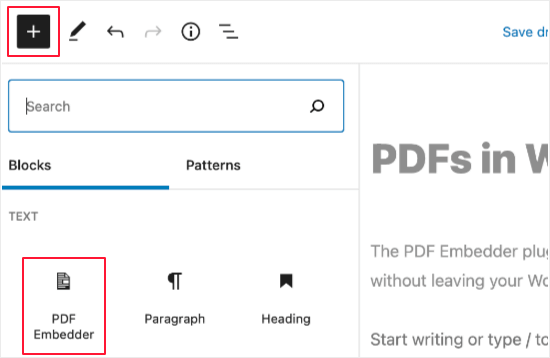
بمجرد القيام بذلك ، ستحتاج إلى تحميل ملف PDF جديد إلى المقال أو تحديد واحد من مكتبة الوسائط الخاصة بك . يمكنك القيام بذلك عن طريق النقر فوق الارتباط الذي يقول “انقر هنا لفتح مكتبة الوسائط لتحديد ملف PDF”.
سيتم نقلك إلى مكتبة وسائط ووردبريس . إذا لم تكن قد أضفت ملف PDF بالفعل ، فقم بذلك الآن. ما عليك سوى سحب الملف إلى المكتبة ، وعندما ترى رسالة “إفلات الملفات للتحميل” يمكنك ترك زر الفأرة.
سيتم تحميل ملف PDF وتحديده تلقائيًا. كل ما عليك فعله هو النقر فوق الزر “تحديد”.
ستتم إضافة ملف PDF إلى المستند الخاص بك. لن ترى معاينة لملف PDF أثناء قيامك بتحرير المقال . بدلاً من ذلك ، يحتوي الحظر على عنوان URL الخاص بالملف.
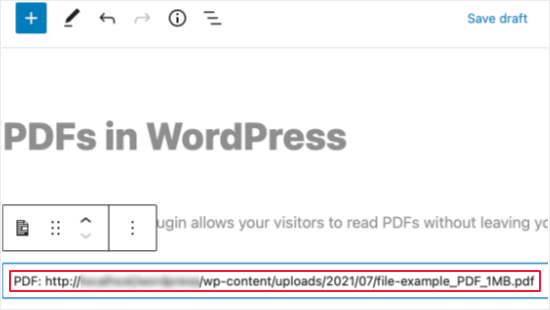
لعرض ملف PDF ، ستحتاج إلى حفظ المقال الخاص بك ومعاينته على موقع الويب المباشر الخاص بك. هنا كيف يبدو على موقعنا التجريبي.
كيفية إضافة مستعرض PDF في المحرر الكلاسيكي
يعد تضمين ملف PDF في المحرر الكلاسيكي بنفس السهولة. ابدأ بإضافة مقال جديد أو فتح المقال الذي تعمل عليه.
بعد ذلك ، يجب أن تضع المؤشر في المكان الذي تريد عرض ملف PDF فيه ، وبعد ذلك تحتاج إلى سحب ملف PDF إلى الصفحة. عندما ترى رسالة “إفلات الملفات للتحميل” يمكنك ترك زر الفأرة.
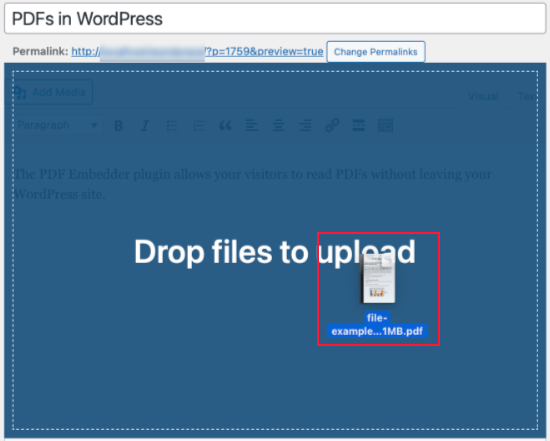
سيتم تحميل ملف PDF تلقائيًا إلى مكتبة الوسائط الخاصة بك وتحديده. كل ما عليك فعله الآن هو النقر فوق الزر “إدراج في المقال “.
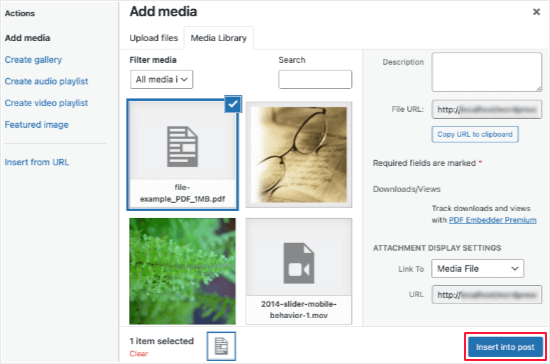
سيضيف PDF Embedder رمزًا قصيرًا إلى المقال أو صفحتك. سيبدو [pdf-embedder url="PDFURL"]. سيعرض هذا ملف PDF عند معاينة الملف أو نشره.
لعرض ملف PDF ، ما عليك سوى حفظ المقال الخاص بك ومعاينته على موقع الويب المباشر الخاص بك. إليك كيف ظهر على موقعنا التجريبي.
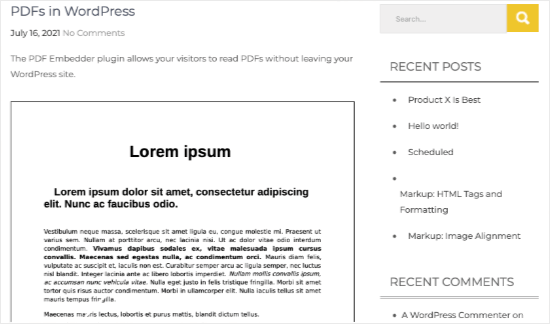
نأمل أن تساعدك هذه المقالة في إضافة مستعرض PDF في ووردبريس



















